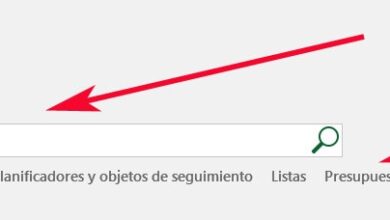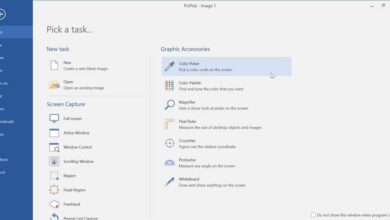Pourquoi est-ce que je n’écoute pas sur Discord ou ne suis-je pas entendu?
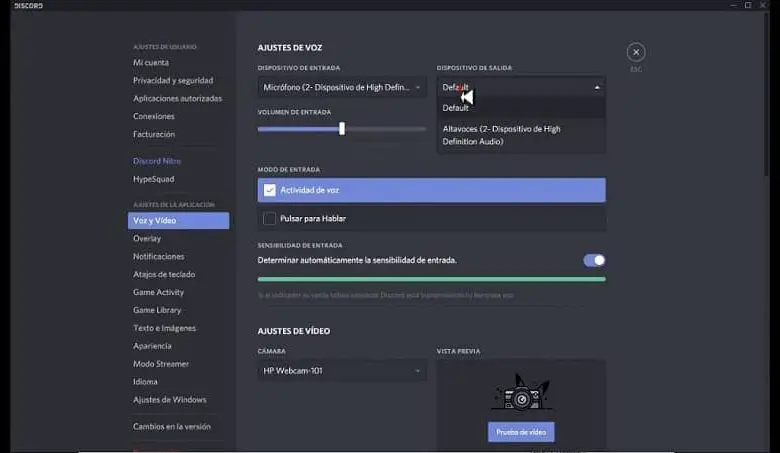
Discord est l’une des applications les plus utilisées par les joueurs virtuels aujourd’hui, mais elle peut parfois présenter des problèmes concernant le fait de ne pas écouter sur Discord ou d’être écouté.
Cela s’ajoute à d’autres problèmes courants tels que lorsque Discord ne s’ouvre pas et également lorsque Discord ne reconnaît pas le microphone.
Il s’adresse directement aux joueurs, car il possède des fonctionnalités qui aident vraiment à avoir une excellente communication tout en continuant à jouer.
En fait, il est possible de lier ou de connecter Discord avec la PS4, la Switch et la Xbox facilement pour remplir cet objectif sans aucun inconvénient.
Lorsque cet échec se produit, il est nécessaire de le résoudre, je vais donc vous apprendre à résoudre ce type de problème à travers plusieurs processus. Continuer la lecture.
Changer la sensibilité de Discord
Pour résoudre le problème du moment où je n’écoute pas Discord ou ne m’entends pas, sachez que Discord a une fonction de sensibilité dans l’entrée automatique. Cette option vous donne la possibilité que l’application Discord puisse capturer les sons présents dans l’environnement.
Dans le cas où cette option a été désactivée pour une raison quelconque, vous présenterez alors le problème audio. Pour le résoudre, vous devez procéder comme suit:
- Vous devez d’abord entrer dans l’application et rechercher l’option » Paramètres utilisateur » pour la sélectionner.
- Dans la nouvelle page ou fenêtre, vous devez aller à l’option » Voix et vidéo «, puis vous devez rechercher l’option » Sensibilité d’entrée «. Il vous suffit de valider le commutateur l’option qui doit être désactivée.
- Dans cette étape, après avoir modifié l’option, vous pouvez faire le test en parlant dans le microphone. Cela illumine la partie inférieure de la barre dans une couleur verte.
- Il ne reste plus qu’à effectuer la désactivation de l’interrupteur et à effectuer la configuration de la barre coulissante manuellement.
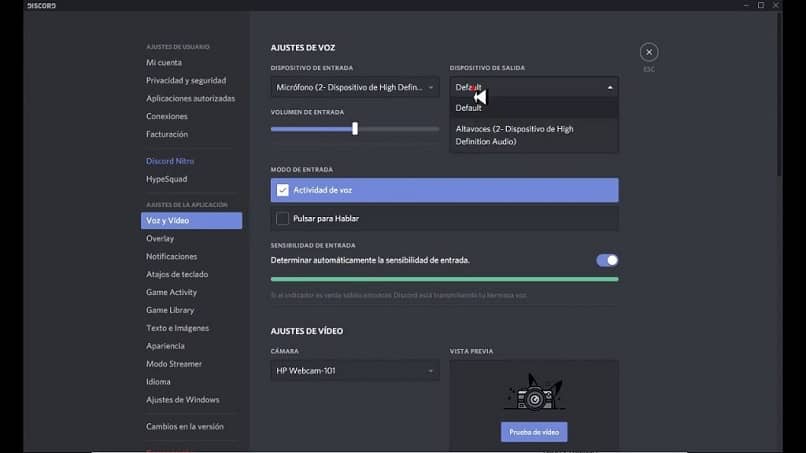
Réinitialiser les paramètres audio et vocaux
Lorsque la solution précédente ne fonctionne pas, vous pouvez également résoudre le problème de ne pas entendre sur Discord ou d’être entendu en effectuant une réinitialisation des paramètres vocaux.
Pour ce faire, il vous suffit d’entrer dans l’application et de sélectionner l’option » Voix et vidéo «, maintenant vous allez au bas de l’application.
Vous devez sélectionner l’option « Réinitialiser les paramètres vocaux ». Si tout s’est parfaitement déroulé, la fermeture du programme et son utilisation à nouveau devraient résoudre le problème.
Fermer complètement Discord
Une autre façon de résoudre le problème lorsque vous n’écoutez pas Discord ou que vous êtes entendu est de vous déconnecter de l’application.
En effectuant cette étape facile et simple, vous pouvez faire en sorte que les services Discord effectuent la mise à jour et avec eux également les composants matériels.
- Pour vous déconnecter de l’application Discord, vous devez accéder à l’application et sélectionner l’option » Paramètres utilisateur » .
- Maintenant, dans la fenêtre suivante, vous devez aller à l’option qui se trouve en bas de la fenêtre et sélectionner » Fermer la session «.
- Lorsque vous sélectionnez l’option précédente, une petite fenêtre apparaît dans laquelle vous devez sélectionner » Fermer la session «.
Maintenant, vous pouvez simplement attendre quelques minutes et retourner dans l’application, entrer vos données et le problème devrait être résolu.
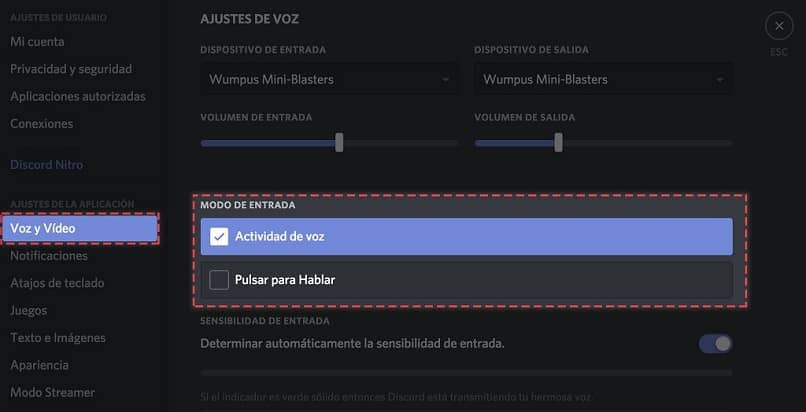
Effectuer une mise à jour du pilote
Une très bonne option pour résoudre les problèmes audio et vocaux avec n’importe quel programme, dans ce cas Discord, consiste à mettre à jour les pilotes .
Pour effectuer cette procédure, vous devez d’abord entrer l’option « Gestionnaire de périphériques » sur votre ordinateur. Vous pouvez utiliser le moteur de recherche de démarrage de votre système Windows ou vous pouvez le trouver dans le panneau de configuration de votre système.
Vous devez maintenant sélectionner l’option « Entrées et sorties audio » et mettre à jour les pilotes. Vous pouvez également effectuer la mise à jour manuellement, il vous suffit de sélectionner l’option que vous souhaitez mettre à jour en faisant un clic droit dessus.
Une fenêtre s’ouvrira dans laquelle vous devrez choisir la manière dont vous souhaitez mettre à jour les pilotes. Vous pouvez sélectionner l’option ci-dessus, la première. Mais cette fenêtre l’un des deux peut fonctionner pour mettre à jour les pilotes audio .